- 综合
- 软件
- 文章
- 安卓
2012/10/10 10:33:43作者:佚名来源:网络
http://pc.21edu8.com/html/PSjiaocheng/hecheng/20121003/15796.html
PS合成相信很多朋友都很感兴趣吧,学无忧小编今天就教大家PS图片合成技巧教程(张大嘴巴K歌的梨),这篇教程是将一个梨子制作成生动的流行歌手模样,教你如何更加灵活的使用PS技术,下面小编就详细给大家讲解PS图片合成技巧教程(张大嘴巴K歌的梨),具体内容如下:
首先,小编带领大家一起先看看合成后的效果图吧!

看了效果图是不是很炫,呵呵,接着我们来一起看看PS图片合成技巧教程(张大嘴巴K歌的梨)详细步骤吧
步骤一、首先,先去下载一张嘴巴特写的图片,利用PS打开图片并利用套索工具(L)进行操作,选择出嘴巴包含以内的区域。如图所示:

步骤二、然后按住键盘的【Ctrl+J】复制选择出来的嘴巴,并拉到另一个梨的图像里,调整嘴巴的大小和形状,并摆放好大致位置。如图所示:

步骤三、然后水平翻转嘴巴并缩小嘴巴,以更好地适应到梨大小比例。然后利用步骤二同样的方法在梨子上放了一对太阳玻璃,并把它放在嘴巴的上方。如图所示:

步骤四、现在需要制作太阳镜的阴影和高光,这将使梨子能和太阳镜能有逻辑地融合在一起。具体是通过复制太阳镜层和应用投影效果,在太阳镜层的底部。如图所示:
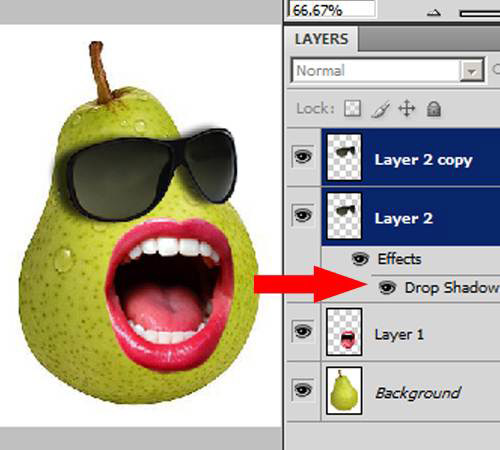
步骤五、然后,在太阳镜阴影层上,将多出梨子的投影删除隐藏掉。如图所示:

步骤六、然后继续处理嘴巴。选择口腔内的区域,用套索工具选择,然后按Ctrl + Shift + I反选。这将方便调整嘴唇的色调。如图所示:

步骤七、然后按住键盘的【Ctrl + U】,调出色相饱和度。调整嘴巴的色相和饱和度以及明度,直到嘴唇的颜色相似梨的绿色颜色。如图所示:

步骤八、然后使用上面的处理太阳镜的方法,处理嘴巴的阴影。如图所示:

步骤九、最后几个步骤是为了美化环境场景,使梨子看起来像是在舞台上。首先,在梨的背后,添加一个新的空白层,用硬边笔刷画出一个椭圆形。然后,用黑色和红色的颜色渐变覆盖它。如图所示:

步骤十、再画一个椭圆形,使用软边的画笔,这将制作聚光灯的效果。最后一步,是用黑色和红色渐变带出一个漂亮的背景。如图所示:

以上就是关于PS图片合成技巧教程(张大嘴巴K歌的梨)的相关内容,是不是对合成很感兴趣了,请继续关注学无忧,将会给你带更多惊喜哦。
标签: 图片合成
相关文章

ip雷达 v5.0.2绿色版
详情
WinSCPv5.15.1绿色中文版
详情
filezilla client v5.5
详情
wireshark中文版 v3.4.9
详情
Boson Netsimv10.8破解版
详情
风行播放器 v3.0.6.106
详情
爱奇艺客户端 v10.1.0.6636官方版
详情
搜狐影音 v7.0.19.0官方版
详情
乐视视频 v7.3.2.192
详情
华数tv客户端PC版 v1.1.2.0
详情
cbox央视影音 v5.1.2.1经典版
详情
软媒收音机(魔方) v1.13
详情
倾听网络收音机 v3.0.0.0
详情
魅影流声全球网络收音机 v1.0.0.1
详情
酷狗电台 v8.2.75
详情
暴龙网络收音机 v2.5.1
详情
克莉2v1.0中文版
详情
冬日计划v1.2中文版
详情
刺客信条英灵殿v1.0吾爱破解版
详情
刺客信条英灵殿终极v1.0免安装破解版
详情
动物森友会v1.10.0最新破解版
详情
哈迪斯杀出地狱v1.37中文破解版
详情
嗜血印中文豪华版v1.0豪华版破解版 附游戏攻略秘籍
详情
城市战斗v1.0中文破解版
详情
尼尔人工生命v1.0steam免费破解版
详情
尼尔人工生命升级版v1.0PC破解版
详情
尼尔人工生命升级版v1.2247中文破解版
详情
层层恐惧2中文破解版v1.0绿色免安装版
详情
往日不再v1.0 steam破解版
详情
往日不再v1.0pc破解版
详情
救赎之路v1.0中文破解版
详情
斯盖尔女仆v1.0中文破解版
详情
新盗墓笔记官方版v1.215.589730
详情
无尽的拉格朗日无限金币钻石版v1.2.267172破解版
详情
明日之后无限小太阳版v1.0.246安卓版
详情
双生幻想vivo版v6.6.83安卓版
详情
剑网1归来内购免费版v1.1.116安卓版
详情
模拟城市我是市长国际版v0.69.21342.22832安卓版
详情
迷你世界999999迷你币版v1.20.5破解版
详情
王牌战争无限内购版v9.7安卓版
详情
云上城之歌不氪金版v10.16安卓版
详情
王铲铲的致富之路破解版v1.1.8安卓版
详情
创造与魔法无限点券版v1.0.0505安卓版
详情
狩猎使命九游版v1.6.6.000
详情
魔镜物语变态版v2.1.4无限金币版
详情
黑月手游免费版v2.2.0安卓版
详情
曙光英雄v1.0.12.0.20无限钻石版
详情
原始传奇无限元宝版v1.6.806内购破解版
详情